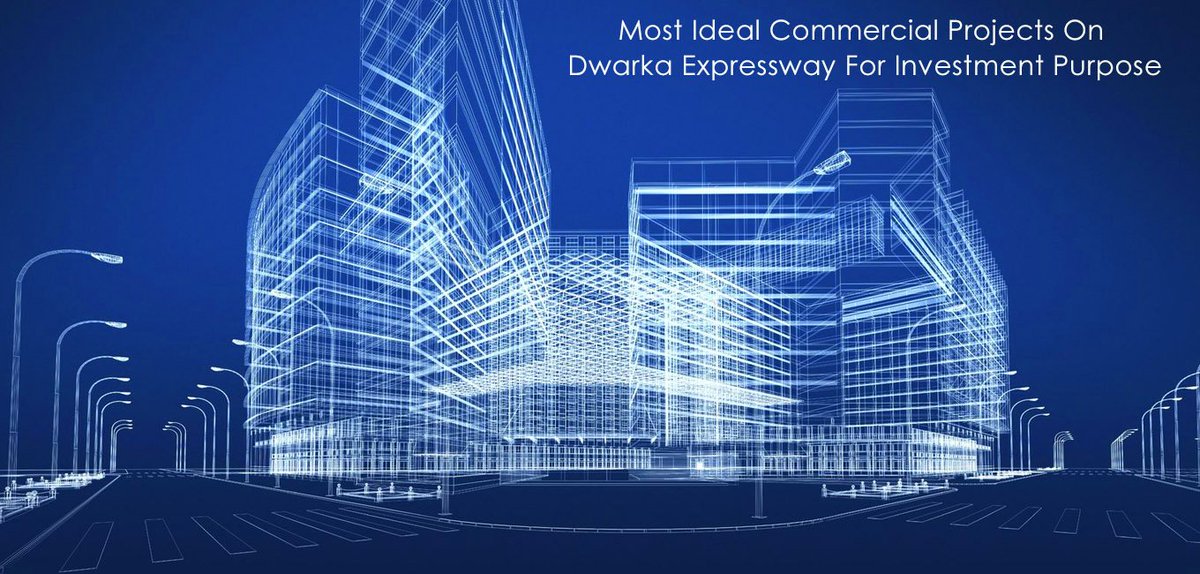установка фона при использовании макета ограничений
Я использую макет ограничения в качестве родителя и добавил несколько дочерних элементов с помощью ограничения. Есть три вида по горизонтали, и я должен применить закругленный угловой фон только для двух видов, что ранее было достигнуто линейной компоновкой. Но с помощью макета ограничений я не могу этого добиться.
Как я могу этого достичь?
android background android-constraintlayoutПоделиться Источник RAMU PAL 30 июня 2018 в 05:44
2 ответа
- Программная настройка ограничений макета для набора представлений
У меня есть три UIImageView s (расположенные горизонтально рядом друг с другом), которые я хотел бы центрировать как по горизонтали, так и по вертикали внутри self.view с фиксированным горизонтальным расстоянием между ними.

- Как получить цвет фона макета?
Как получить цвет фона макета? Например, у меня есть MainActivity и FormOne.xml и FormTwo.xml в качестве макета. Теперь я хочу GET цвет фона FormTwo.xml в MainActivity… Возможно ли это? и как Заранее спасибо.
6
ConstraintLayout недавно ввел понятие constrainthelper, которое может быть использовано для выполнения действия над группой представлений. ‘Group’, который используется для переключения видимости множественного представления, является подклассом этого.
Constrainthelper, который изменяет фон нескольких представлений вместе, еще не является частью стабильного выпуска, но скоро будет.
До тех пор вы можете достичь фона, как в приведенном ниже примере, где 3 textview имеют общий фон, используя класс View:
<?xml version="1. 0" encoding="utf-8"?>
<android.support.constraint.ConstraintLayout
xmlns:android="http://schemas.android.com/apk/res/android"
xmlns:app="http://schemas.android.com/apk/res-auto"
xmlns:tools="http://schemas.android.com/tools"
android:layout_width="match_parent"
android:layout_height="match_parent"
android:background="#AAA">
<View
android:id="@+id/background"
android:layout_width="0dp"
android:layout_height="0dp"
android:background="#FFF"
app:layout_constraintBottom_toBottomOf="@+id/textView3"
app:layout_constraintEnd_toEndOf="@+id/textView1"
app:layout_constraintStart_toStartOf="@+id/textView1"
app:layout_constraintTop_toTopOf="@+id/textView1" />
<TextView
android:id="@+id/textView1"
android:layout_width="0dp"
android:layout_height="wrap_content"
android:layout_margin="8dp"
android:padding="8dp"
app:layout_constraintEnd_toEndOf="parent"
app:layout_constraintStart_toStartOf="parent"
app:layout_constraintTop_toTopOf="parent"
tools:text="TextView" />
<TextView
android:id="@+id/textView2"
android:layout_width="0dp"
android:layout_height="wrap_content"
android:padding="8dp"
app:layout_constraintEnd_toEndOf="@+id/textView1"
app:layout_constraintStart_toStartOf="@+id/textView1"
app:layout_constraintTop_toBottomOf="@+id/textView1"
tools:text="TextView" />
<TextView
android:id="@+id/textView3"
android:layout_width="0dp"
android:layout_height="wrap_content"
android:padding="8dp"
app:layout_constraintEnd_toEndOf="@+id/textView1"
app:layout_constraintStart_toStartOf="@+id/textView1"
app:layout_constraintTop_toBottomOf="@+id/textView2"
tools:text="TextView" />
</android.
0" encoding="utf-8"?>
<android.support.constraint.ConstraintLayout
xmlns:android="http://schemas.android.com/apk/res/android"
xmlns:app="http://schemas.android.com/apk/res-auto"
xmlns:tools="http://schemas.android.com/tools"
android:layout_width="match_parent"
android:layout_height="match_parent"
android:background="#AAA">
<View
android:id="@+id/background"
android:layout_width="0dp"
android:layout_height="0dp"
android:background="#FFF"
app:layout_constraintBottom_toBottomOf="@+id/textView3"
app:layout_constraintEnd_toEndOf="@+id/textView1"
app:layout_constraintStart_toStartOf="@+id/textView1"
app:layout_constraintTop_toTopOf="@+id/textView1" />
<TextView
android:id="@+id/textView1"
android:layout_width="0dp"
android:layout_height="wrap_content"
android:layout_margin="8dp"
android:padding="8dp"
app:layout_constraintEnd_toEndOf="parent"
app:layout_constraintStart_toStartOf="parent"
app:layout_constraintTop_toTopOf="parent"
tools:text="TextView" />
<TextView
android:id="@+id/textView2"
android:layout_width="0dp"
android:layout_height="wrap_content"
android:padding="8dp"
app:layout_constraintEnd_toEndOf="@+id/textView1"
app:layout_constraintStart_toStartOf="@+id/textView1"
app:layout_constraintTop_toBottomOf="@+id/textView1"
tools:text="TextView" />
<TextView
android:id="@+id/textView3"
android:layout_width="0dp"
android:layout_height="wrap_content"
android:padding="8dp"
app:layout_constraintEnd_toEndOf="@+id/textView1"
app:layout_constraintStart_toStartOf="@+id/textView1"
app:layout_constraintTop_toBottomOf="@+id/textView2"
tools:text="TextView" />
</android.
EDIT: хороший блог о том, чего ожидать от ConstraintLayout 2.0
Поделиться Udit 30 июня 2018 в 06:45
0
Вы можете сделать это с помощью простого просмотра изображения, выполнив следующие действия:
Поместите представление изображения перед текстовыми представлениями
установите
Конечный набор представлений изображения & нижнее ограничение на матч последнего текстового представления
Это приведет к тому, что
imageviewрастянется до прямоугольника, определенного сверху слева от первого вида и снизу справа от последнего вида.Обратите внимание, что ImageView должно быть перед текстовыми представлениями:
<!--Background Image View--> <ImageView android:layout_width="wrap_content" android:layout_height="0dp" android:background="@drawable/lake" app:layout_goneMarginRight="@dimen/activity_vertical_margin" <!--Top_LEFT by first view--> app:layout_constraintStart_toStartOf="heding" app:layout_constraintTop_toTopOf="@+id/heding" <!--BOTTOM RIGHT by last view--> app:layout_constraintEnd_toEndOf="@+id/info" app:layout_constraintBottom_toBottomOf="@+id/info" /> <!--first view--> <TextView android:id="@+id/heding" android:layout_width="wrap_content" android:layout_height="wrap_content" android:layout_margin="8dp" android:text="Lake Tahoe " android:textSize="17sp" android:textStyle="bold" app:layout_constraintEnd_toEndOf="parent" app:layout_constraintHorizontal_bias="0.
Результат:
Поделиться Hitesh Sahu 20 мая 2019 в 15:43
Похожие вопросы:
C# вложенные дженерики обрабатываются по-разному при использовании ограничений
При использовании вложенных дженериков компилятор терпит неудачу при непосредственном использовании, но правильно компилируется при использовании ограничений. Пример: public static void Test1<V,…
Пример: public static void Test1<V,…
Listview цвет фона макета мерцает при прокрутке исчезает при загрузке изображения?
У меня есть listview с макетом, который имеет вложенный макет с другим цветом фона по сравнению с основным макетом. Внутри этого вложенного макета находится imageview. Всякий раз, когда изображения…
Анимация при использовании макета Gridbag.
Недавно я запустил Java и задался вопросом, Можно ли делать анимацию при использовании макета GridBag. Возможно ли это и как? Любые учебные пособия, помощь и тому подобное будут очень признательны…
Программная настройка ограничений макета для набора представлений
У меня есть три UIImageView s (расположенные горизонтально рядом друг с другом), которые я хотел бы центрировать как по горизонтали, так и по вертикали внутри self.view с фиксированным…
Как получить цвет фона макета?
Как получить цвет фона макета? Например, у меня есть MainActivity и FormOne.
Фон макета ограничений скрывается при добавлении фона вида прокрутки в Android Studio 2.3.1
Если для макета ограничения задан фон, то вид прокрутки добавляется со своим собственным фоном в качестве дочернего элемента макета ограничения. Фон макета ограничений исчезает, почему ?
Android Studio 3-редактор макета ограничений сломан
Я использую Android Studio 3.0 (обновлено до canary 4 сегодня) на macOS для побочного проекта, и недавно (не знаю точно, когда) редактор макета ограничений перестал работать должным образом. Теперь…
Как разделить два цвета фона с помощью макета ограничений?
Я хочу разделить два фона, используя синий сверху, а нижний остается белым. Используя компоновку ограничений, легко сделать горизонтальную направляющую. Однако я застрял, когда попытался разделить.. .
.
Поле макета не применяется к макету ограничений в RecyclerView
Я пытаюсь добавить интервал между представлениями в RecyclerView. Используя RecyclerView, у меня есть повторяющийся список представлений ограничений с помощью адаптера представления. На каждом…
Фон для групп представлений при использовании макета ограничений
Я использую ConstraintLayout для создания своих представлений уже некоторое время, но мне кажется, что мне всегда трудно создать макет, который имеет несколько цветов фона, как и прикрепленное…
Виды макетов сайта. Комбинированный макет сайта
Продолжаем рассмотрение темы «Комбинированный макет сайта». В прошлой статье мы подробно остановились на том, как определить размеры комбинированного макета сайта, а точнее его высоту и ширину. В сегодняшней статье мы поговорим об остальных особенностях связанных с созданием комбинированного макета сайта.
И так в прошлой статье мы с вами определили, что комбинированный макет создается для сайта с изменяемой шириной и высотой, соответственно на эти изменения должны как то реагировать и основные модули сайта. В большей степени это относится к ширине. По логике вещей при увеличении общей ширины сайта динамически должны изменяться ширина основных модулей сайта, размеры шрифта, размеры изображений и т.д. Все это необходимо для сохранения web-дизайна сайта и композиции в нем.
Динамического изменения размеров разработчик добивается на стадии верстки и кодинга сайта, а вот учесть все нюансы которые возникают при динамическом изменении размеров необходимо на стадии разработки и создания комбинированного акета сайта.
И так начнем по порядку и остановимся на трех основных особенностях, которые необходимо учитывать, при разработке комбинированного макета сайта, в том случае, когда планируется изменение их размеров.
Комбинированный макет сайта
Во-первых, при изменении размера самого модуля.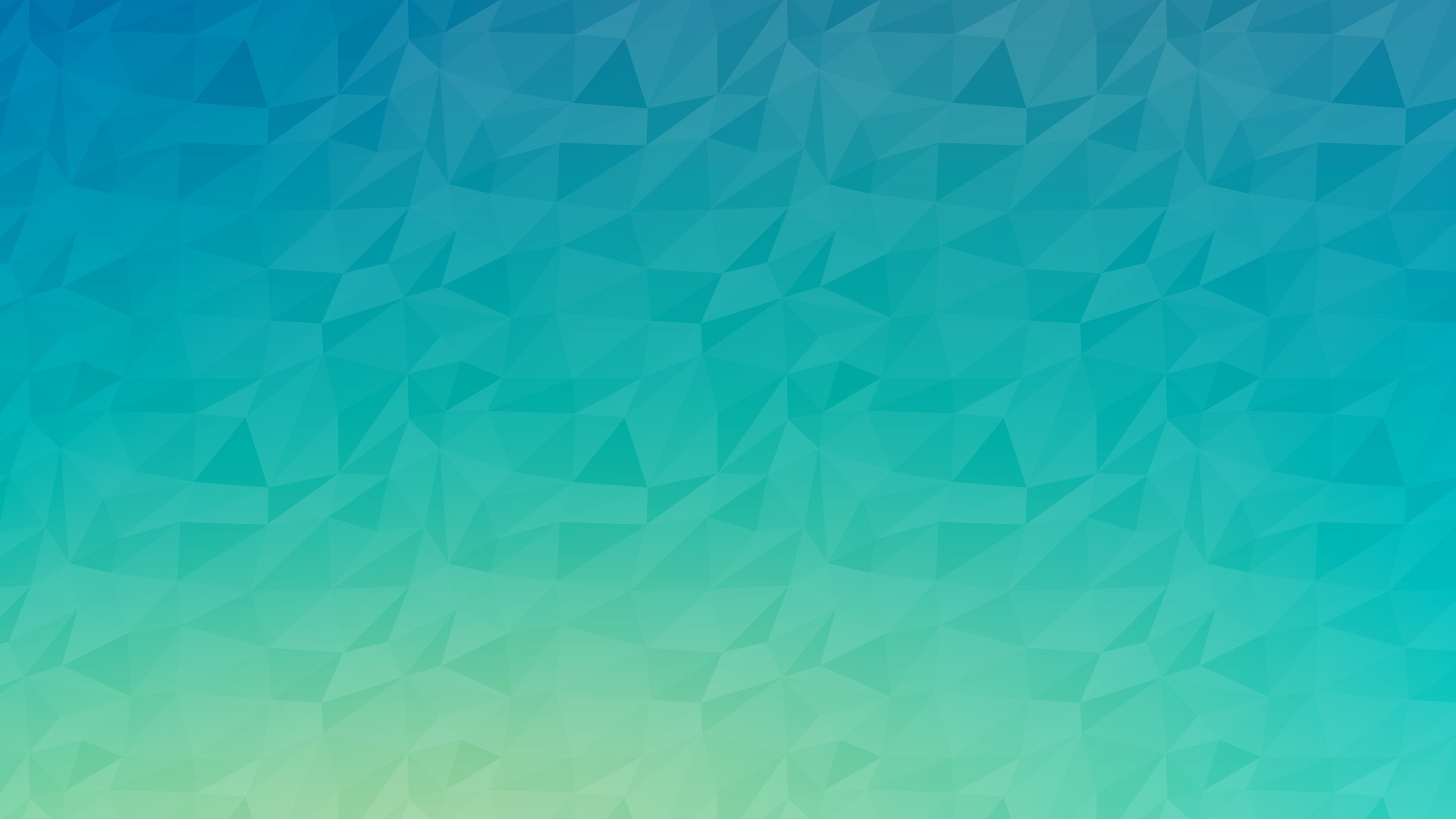 Стоит помнить о фоне данного модуля. Если фоном является картинка, то по всей видимости без потерь пройти процесс изменения размеров не удаться, если вы решили растягивать или сжимать картинку. Поэтому если все же вы пошли на этот шаг, то подготовленная картинка по размерам должна соответствовать конечным наибольшим размерам модуля, и ее не нужно растягивать или сжимать, а лишь необходимо скрывать ту часть, которая не помещается в размеры модуля.
Стоит помнить о фоне данного модуля. Если фоном является картинка, то по всей видимости без потерь пройти процесс изменения размеров не удаться, если вы решили растягивать или сжимать картинку. Поэтому если все же вы пошли на этот шаг, то подготовленная картинка по размерам должна соответствовать конечным наибольшим размерам модуля, и ее не нужно растягивать или сжимать, а лишь необходимо скрывать ту часть, которая не помещается в размеры модуля.
А еще лучше применять в качестве фона цветовые градиенты с небольшими изображениями, которые легко позиционируются. Или же возможен вариант с бесшовными фоновыми изображениями, которые путем повторения заполняют все свободное пространство модуля.
Во-вторых, тщательно подбирайте шрифты для контента сайта. Вот несколько правил, которые помогут при выборе шрифта. Такие шрифты, как Times New Roman, являются шрифтами с заческами. Их следует применять для русскоязычных сайтов с серьезным содержанием, при этом размер величины шрифта должен быть в пределах 8 –12 pt. Все параметры шрифта при этом определяются правилами CSS.
Все параметры шрифта при этом определяются правилами CSS.
Шрифты без засечек, на подобии Tahoma, Arial, как правило, применяются уже для сайтов с более легким, развлекательным материалом. Если на вашем сайте предусмотрены широкие модули с контентом, то для удобства чтения лучше применять шрифт с засечками, это будет способствовать лучшему восприятию текста в целом.
Комбинированный макет сайта
Не применяйте такие шрифты, как Verdana или Georgia в заголовках, большие размеры делают их внешний вид не эстетичным. Для заголовков лучше использовать другие шрифты без засечек, это сохранит эстетику и целостность дизайна. Правильный подбор шрифта в разрезе того, что данный шрифт будет подвержен динамическому изменению размера, это половина успеха дизайнерского решения.
И в-третьих, обращайте особое внимание, при создании комбинированного макета сайта на подготовку графики. Не все изображения, которые используются на макете, должны при размещении на сайте, менять свои размеры с изменением размеров самого сайта. Некоторые изображения располагаются на сайте с уже фиксированными размерами и лишь меняют свое позиционирование с изменением размера сайта.
Некоторые изображения располагаются на сайте с уже фиксированными размерами и лишь меняют свое позиционирование с изменением размера сайта.
Однако если вы предусматриваете изменение размера изображения, то не ограничивайтесь простым физическим изменением размера. Это, как правило, приводит к искажению самого изображения или к потере его качества. Способов подготовки изображения к размещению его на сайте с изменяемыми размерами довольно много, поэтому в ближайшее время я напишу статью на эту тему. Следите за разделом сайта «Графика для сайта».
А на сегодня все. Мы рассмотрели комбинированный макет сайта, его особенности и принципы создания. Узнали некоторые моменты, с которыми возможно придется столкнуться на этапе разработки и создания комбинированного макета сайта.
Этапы создания макета сайта. Часть 1 Определение размеров макета сайта.
Данным материалом я открываю серию статей, которые посвящены практике создания макета сайта. В этих статьях вы подробно познакомитесь с этапами создания макета сайта, будут рассмотрены всевозможные нюансы, которые не редко ставят новичков в тупик, в общем, эта тема является пошаговой инструкцией в процессе создания макета сайта.
В этих статьях вы подробно познакомитесь с этапами создания макета сайта, будут рассмотрены всевозможные нюансы, которые не редко ставят новичков в тупик, в общем, эта тема является пошаговой инструкцией в процессе создания макета сайта.
Сегодня первая статья и в ней мы остановимся на том, как определить ширину и высоту будущего макета сайта. Начнем с того, что перед тем, как переходить к практическим действиям по созданию макета сайта, я бы советовал вам познакомиться с вот этой статьей «Этапы создания макета сайта» и особое внимание обратить на тот момент, что вы должны иметь, перед тем как переходить к созданию макета сайта.
И так вы готовы к выполнению работ открыли графический редактор, в котором будете создавать макет будущего сайта и первое, что вы должны сделать, это создать новый файл, при этом определив ширину и высоту общего изображения, то есть будущего макета.
Если вы читали мои статьи на тему «Виды макетов сайта», то вы должны помнить, что современные web-разработки предусматривают разработку сайтов, которые меняют свои размеры в зависимости от разрешения экрана монитора. Именно поэтому выбор размеров макета сайта является одной из основных задач в донесении общего дизайна сайта до людей, которые продолжат создание сайта.
Именно поэтому выбор размеров макета сайта является одной из основных задач в донесении общего дизайна сайта до людей, которые продолжат создание сайта.
Определение размеров макета сайта
И так вы решили создавать макет сайта с фиксированной шириной. Как показывает практика разрешение монитора 1024х768рх – это-то разрешение, которое на сегодняшний день остается одним из преобладающих. Поэтому, что бы избежать горизонтальной полосы прокрутки, ширина макета не должна превышать размер 1024рх. Однако если мы поставим 1024рх, то при появлении вертикальной полосы прокрутки сразу же появится и горизонтальная, потому что к 1024рх добавится 24рх, а именно ширина той самой вертикальной полосы прокрутки. Исходя из всего этого и учитывая, что вы можете поместить в рамку свой макет или добавить внешнюю тень, общепринятой шириной макета является 960 – 980рх.
При этом начальная высота макета сайта не столь критична, потому что в любое время вы можете ее изменить. Увеличить или уменьшить в зависимости от объема информации, которую необходимо разместить на странице сайта. За основу берется 500 – 600рх. Таким образом, при создании макета для сайта с фиксированной шириной при выборе размеров нового изображения можно остановиться на размере 980х550рх.
Увеличить или уменьшить в зависимости от объема информации, которую необходимо разместить на странице сайта. За основу берется 500 – 600рх. Таким образом, при создании макета для сайта с фиксированной шириной при выборе размеров нового изображения можно остановиться на размере 980х550рх.
В принципе ни чем не отличается выбор ширины и высоты будущего макета при создании макета для адаптивного сайта. Различие одно, что вам придется создавать макет для определенного разрешения отдельно и поэтому для каждого разрешения подбирается своя ширина. Если точнее то судите сами, при ширине разрешения 1024рх мы отнимали 44 – 64рх. Возьмите соотношение и вы получите тот коэффициент на который необходимо уменьшить ширину макета для того или иного разрешения.
Определение размеров макета сайта
Если вы решили создавать макет для резинового или эластичного макета, то здесь задача явно усложняется, и многое будет зависеть в основном от возможностей вашего монитора. Как правило, при создании макета сайта разработчику просто необходимо наблюдать реальный размер макета. Например, в графическом редакторе Photoshop есть такая функция, как просмотр изображения при реальном размере, которая очень помогает разработчику макета сайта, наблюдать этот самый макет или будущий сайт в реальном масштабе.
Как правило, при создании макета сайта разработчику просто необходимо наблюдать реальный размер макета. Например, в графическом редакторе Photoshop есть такая функция, как просмотр изображения при реальном размере, которая очень помогает разработчику макета сайта, наблюдать этот самый макет или будущий сайт в реальном масштабе.
Игнорировать такое правило и надеяться на авось, я считаю непозволительно, поэтому подбирайте ширину будущего макета опираясь на возможности вашего монитора в первую очередь.
Если же ваш монитор поддерживает самые высокие разрешения, то в таком случае стоит обратиться к статистике и определить наиболее популярное разрешение монитора посетителей сайтов по вашей тематике. Рассуждая логически, можно сделать вывод, что более молодежные направления, это конечно же и более высокие разрешения и соответственно наоборот умеренные разрешения в более деловых кругах.
Определившись с наиболее популярным разрешением, вы соответственно и определяете ширину будущего макета. От этой ширины вам и необходимо будет отталкиваться подгоняя под нее начальные размеры, как модулей, так и изображений. С высотой заморачиваться, как и в первых случаях не стоит. Начальной ее можно сделать в соответствии с вертикальным размером разрешения вашего монитора.
От этой ширины вам и необходимо будет отталкиваться подгоняя под нее начальные размеры, как модулей, так и изображений. С высотой заморачиваться, как и в первых случаях не стоит. Начальной ее можно сделать в соответствии с вертикальным размером разрешения вашего монитора.
Определение размеров макета сайта
И последнее, если вы решили создать макет для комбинированного сайта. В данном случает все зависит от того насколько будут изменяться размеры, а точнее ширина в будущем сайте. Не редко мы наблюдаем комбинированные сайты, в которых изменению ширины подвержены лишь верхняя и нижняя часть, а основная часть имеет фиксированную ширину. Для таких сайтов ширина и высота макета подбирается, как для сайта с фиксированной шириной.
Если же ширина комбинированного сайта будет изменяться в определенных пределах, ну допустим от 960 до 1900рх, то соответственно ширина макета может выбираться, как я описывал для резиновых и эластичных сайтов. Дополнительную информацию по выбору размеров макета для комбинированного сайта, так же можно найти в статье «Виды макетов сайта. Часть 5 Комбинированный макет сайта».
Дополнительную информацию по выбору размеров макета для комбинированного сайта, так же можно найти в статье «Виды макетов сайта. Часть 5 Комбинированный макет сайта».
Ну а на этом на сегодня все. Мы практически разобрали все моменты и принципы, по которым подбираются размеры для будущего макета сайта.
Этапы создания макета сайта. Часть 2 Определение фона для макета сайта.
Продолжаем рассматривать тему «Этапы создания макета сайта». В сегодняшнем материале я представляю вашему вниманию рассмотрение вопроса связанного с определением фона макета сайта. Прошу сразу заметить фона для макета, не рабочей области макета, а фона некой подложки, которая становится заметной, если ширина сайта меньше ширины окна браузера или между модулями сайта существуют интервалы, не заполненные другим фоном.
И так, в разработанном вами дизайне предусмотрен фон, на котором будет располагаться непосредственно рабочая область сайта. При этом вам обязательно это необходимо отразить в создаваемом макете. Для этого достаточно к уже определенной ширине макета добавить 40 – 60рх.
При этом вам обязательно это необходимо отразить в создаваемом макете. Для этого достаточно к уже определенной ширине макета добавить 40 – 60рх.
То есть, если вы разрабатываете шаблон для сайта с фиксированной шириной и определили его размеры, как 960х550рх, в дальнейшем вам необходимо установить размеры изображения (макета) равные 1020х550рх. На этом исходном слое и размещается фон для макета, а на следующем слое уже определяется рабочая область будущего сайта. Таким образом, мы получаем задуманное фоновое сопровождение рабочей области сайта.
Все довольно просто, но вопрос не в этом. Основное это стоящая перед разработчиком задача, как подобрать фон для будущего сайта, и каким он вообще должен быть? Почему так ставиться вопрос, неужели фон играет какую-то определяющую роль в дизайне и визуальном восприятии сайта? Ответ однозначный, да. Фон для сайта это не просто его красочное оформление. Во многих случаях разработчики при помощи фона не дают сайту с фиксированной шириной смотреться одиноко при больших разрешениях экрана. Фон для сайта, вообще является неким продолжением в бесконечность, что помогает сохранять его привлекательность и целостность дизайна при самых различных способах просмотра.
Фон для сайта, вообще является неким продолжением в бесконечность, что помогает сохранять его привлекательность и целостность дизайна при самых различных способах просмотра.
Определение фона для макета сайта
Прежде, чем подбирать фон для сайта необходимо определить, какой фон вам необходим. Современные технологии позволяют создавать даже самые сложные фоновые композиции, но по своей градации, я бы определил три группы, а это:
• Цветовой фон. Фон, который предусматривает использование однородного цвета или какого либо градиента. Иногда это может быть применение сразу нескольких цветов. Такие фоны легко заполняют все свободное пространство окна браузера и не требуют сложных манипуляций при верстке сайта;
• Текстурный фон. Фон, который предусматривает использование в качестве исходного материала бесшовное текстурное изображение. Примером текстурного фона является фон к моему блогу. В интернете на сегодняшний день достаточно много сайтов, которые предлагают целые коллекции уже готовых бесшовных фоновых изображений. Так же есть сайты, на которых предлагаются программы по созданию таких изображений. В общем, как говориться на любой вкус.
Так же есть сайты, на которых предлагаются программы по созданию таких изображений. В общем, как говориться на любой вкус.
Что касается работы с бесшовным фоновым изображением, то как и в первом случае особых хлопот такой вариант при верстке сайта вам не доставит.
• Фон из полногабаритного изображения. В данном случает в качестве фона используется изображение. Это изображение должно занимать всю свободную область окна браузера. При этом уже правилами CSS создается эффект, такой, что фоновое изображение стационарно, а перемещение рабочей области сайта по вертикали происходит на фоне стационарной картинки.
Однако такой способ довольно затратный и нередко приводит к тому, что сайт может долго загружаться. Так же можно ошибиться с размерами изображения, и вы получите сайт с двумя фонами, что сами понимаете с эстетической точки зрения, не добавит ему посетителей.
Определение фона для макета сайта
• Комбинированный фон. Это сложный фон, который предусматривает использование в совокупности цветовой составляющей, бесшовных фоновых изображений, а так же изображений и картинок. Современные возможности в сайтостроении, а конкретней правила CSS позволяют без труда создавать самые сложные комбинированные фоны. Поэтому не стоит бояться экспериментов.
Это сложный фон, который предусматривает использование в совокупности цветовой составляющей, бесшовных фоновых изображений, а так же изображений и картинок. Современные возможности в сайтостроении, а конкретней правила CSS позволяют без труда создавать самые сложные комбинированные фоны. Поэтому не стоит бояться экспериментов.
Кроме возможностей и разновидностей в создании фона, есть и определенные правила, которых стоит придерживаться. Основным из них является принцип гармонии. То есть фон никоем образом не должен выбиваться из цветовой схемы сайта. Вся цветовая гамма фона должна, как минимум гармонировать со всеми элементами сайта, а лучше дополнять цветовое решение.
Не делайте фон ярким в цветовом решении. Это может отвлекать посетителя от той информации, за которой он пришел на сайт. Хочу еще раз повторить, фон должен быть неким продолжением основной визуальной темы сайта.
И последнее при создании макета сайта, если у вас нет конкретного решения по фону для будущего сайта, оставьте это решение на окончание работ. Поверьте создать фон для уже готового макета, будет намного проще, нежели отталкиваться от пустого места. И на этом на сегодня, пожалуй, все, читайте мой блог, комментируйте статьи мне очень интересна ваша оценка.
Поверьте создать фон для уже готового макета, будет намного проще, нежели отталкиваться от пустого места. И на этом на сегодня, пожалуй, все, читайте мой блог, комментируйте статьи мне очень интересна ваша оценка.
Этапы создания макета сайта. Часть 3. Разметка макета сайта.
Продолжаем рассматривать тему «Этапы создания макета сайта» и создавать свой макет для будущего сайта. В предыдущих двух статьях мы определись с:
• Размерами будущего макета сайта;
• Основным фоном для макета сайта.
Сегодня мы сделаем разметку будущего макета для удобства в дальнейшей работе, а так же определения реальных размеров основных модулей сайта.
Если ваша работа по созданию сайта плановая, и вы уже прошли подготовительный этап «Разработка структуры сайта». Если вы разработали «Web-дизайн сайта», а сейчас вышли на финишную прямую в этом вопросе и создаете «Макет сайта». То у вас должна быть разработанная модульная схема сайта.
Разметка макета сайта
Как отмечалось раньше, это может быть эскиз на листе бумаги или блочная схема в любом редакторе (можно и Microsoft Word) вашего будущего сайта. Необходимость иметь такую схему позволит вам не только двигаться запланированным курсом, а не шарахаться из стороны в сторону без всяких на то веских причин, но и иметь четкое представление, что надо делать, проводя разметку макета сайта.
Так вот наша задача на сегодня это в графическом редакторе Фотошоп выделить рабочую область будущего макета и создать разметку для этой рабочей области. Хочу отметить, что в дальнейших статьях я буду раскрывать этапы создания макета сайта, исключительно опираясь на возможности графического редактора Фотошоп.
И так выделив рабочую область макета, то есть, разместив две вертикальные направляющие, так что бы между ними было расстояние равное ширине запланированного вами макета сайта, мы переходим непосредственно к разметке, разрабатываемого нами макета.
В первоначальной разметке, которая составляется до, какой либо, прорисовки макета сайта, в первую очередь выделяются основные модули сайта. Выделяются шапка(header), основная часть(content) и подвал(footer). Размеры шапки и подвала, как правило, фиксированные, поэтому величина их определяется согласно уже имеющимся правилам. Все это, как правило, учитывается при разработке и создании модульной схемы сайта. Если вы не знаете, как это делается, прочитайте мою статью «Создание внешней структуры сайта. Часть 2. Модульная схема сайта».
Разметка макета сайта
Кроме основных модулей в процессе разметки макета сайта, возможно, некоторое увеличение детализации макета сайта. Что имеется ввиду. На этапе разметки макета сайта вы можете включить в разметку дополнительные блоки в основной части и других модулях. К этим дополнительным модулям, как правило, относятся колонки вертикального меню и дополнительной информации сайтбары (sidebar), область горизонтального меню и т.д.
Ограничений в разметке нет. Однако есть одно правило, которое гласит. Не спешите ставить направляющие до начала основной работы. Если их будет очень много, то в конечном итоге вы забудете для чего, каждая из них. Именно поэтому ограничьте процесс разметки макета сайта лишь тем минимальным числом направляющих, которые позволят приступить к прорисовке основных модулей сайта.
При создании разметки макета сайта не будет лишним создать структуру папок для каждого модуля. То есть, что бы перед началом основных работ у вас уже были заготовленных места хранения всех элементов того или иного модуля.
На этом пожалуй все. Ниже вы можете посмотреть видео урок. Его я нашел в интернете и на авторство не претендую, но он я думаю, поможет вам более подробно разобраться в материале очередного этапа на пути создания макета сайта.
Этапы создания макета сайта. Часть 4. Работа над «шапкой» (хедером) сайта.
Продолжаем рассмотрение темы «Этапы создания макета сайта». А так же продолжаем создавать свой макет для будущего сайта. В предыдущих статьях мы определись с:
• Размерами будущего макета сайта;
• Основным фоном для макета сайта;
• Разметкой макета сайта.
Сегодня мы начнем создание непосредственно макета и остановимся на создании «шапки» (хедера) сайта.
И так создав разметку макета сайта, вы определили размеры хедера сайта. Именно в пределах этих размеров и необходимо работать. Перед началом работ, советую вам познакомиться с моей статьей «Создание внешней структуры сайта. Часть 3. Создание модульной схемы сайта». В ней указываются принципы подбора размеров хедера. Так же подробно описывается список модулей, которые принято размещать непосредственно в хедере сайта.
Если вы уже схематически проработали хедер для сайта, то тогда можно приступать к его созданию:
Шаг №1. Это определение фона хедера. Как и основной фон для макета, фон для хедера может быть простым цветовым фоном, текстурным фоном, фоном из полногабаритного изображения, а так же комбинированным фоном. Подробней об этом читайте «Этапы создания макета сайта. Часть 2 Определение фона для макета сайта».
Работа над хедером сайта
Несомненно, фон для хедера во многом зависит от цветовой схемы, которую вы подобрали при разработке web-дизайна сайта, поэтому ни в коем случае не отступайте от выбранного направления и определите фон хедера согласно правилам цветовой палитры. Однако стоит помнить, что фон не должен быть ярким. В конечном итоге это приведет к тому, что остальные модули будут просто незаметными на ярком фоне.
Очень часто в качестве фона используются коллажи с абстрактной графикой. Поэтому, если вы довольно свободно обращаетесь с графическим редактором, творите, экспериментируйте и это обязательно приведет вас к успешному результату.
Шаг №2. Это вставка в хедер отдельных графических элементов. Не забывайте, что хедер – это тот элемент сайта, который посетитель видит в первую очередь. Именно поэтому не ограничивайте визуальное наполнение хедера лишь фоном. Довольно эффективно на функциональность хедера влияет наличие в нем графических элементов, которые позволяют посетителю безошибочно определить тематику сайта.
В качестве графических элементов, как правило, используется, заранее разработанный, логотип сайта или изображение, которое в дальнейшем будет сопровождать все страницы и основные модули сайта. В качестве такого графического изображения нередко дизайнеры используют доменное имя сайта, которое в результате применения оригинальных шрифтов и применения определенных эффектов превращается действительно в настоящее графическое изображение.
Шаг №3. Это вставка в хедер основного элемента сайта. Как правило, для только разрабатываемого сайта, основным элементом хедера является его название, которое можно дополнить слоганом сайта. Текст при этом можно выделить эффектами тени и зеркального отражения, что придаст тексту объем и выделит его среди остальных объектов хедера.
Работа над хедером сайта
После того, как сайт будет развиваться и его начнут узнавать, название можно заменить на рекламных баннер своей продукции или продукции партнеров. Именно поэтому центральный элемент хедера должен выступать, как отдельный элемент, который в процессе эксплуатации сайта можно легко заменить.
Кроме теней и зеркального отражения основную часть хедера можно дополнить мелкими графическими элементами, что позволит получить достаточно привлекательный зрительный результат.
Шаг №4. Это размещение на хедере запланированных дополнительных модулей. Я не зря написал дополнительных. По своему функционалу – это могут быть основные модули сайта, но в структуре хедера они должны быть все, же дополнительными и не определять дизайн и привлекательность хедера сайта.
Возьмем, к примеру, основное меню сайта. Да, очень много сайтов, дизайн которых предусматривает размещение основного меню сайта в пределах хедера. Но такое присутствие в большинстве своем лишь дополняет тематическую наполняемость хедера и позволяет посетителю не только свободно перемещаться по сайту, но и получить наиболее подробную информацию о сайте при первом его просмотре.
На этом на сегодня мы прервемся и продолжим рассмотрение темы «Работа над «шапкой» (хедером) сайта» уже в следующей статье.
Читайте также
Общие сведения о макетах слайдов
Макеты слайдов содержат поля форматирования, расположения и местозаполнения для всего содержимого, которое отображается на слайде. На макетах слайдов в макетах слайдов можно разместить контейнеры с пунктирными линиями, в которых есть заголовки, текст, таблицы, диаграммы, Графические элементы SmartArt, рисунки, коллекция картинок, видео и звуки. Макеты слайдов также содержат цвета, шрифты, эффекты и фон слайда (общее название —тема).
Рисунок 1. Все элементы макета, которые можно включить в PowerPoint слайде
PowerPoint содержит встроенные макеты слайдов, и вы можете изменить их в нужное время. Кроме того, вы можете поделиться своими макетами с другими людьми, создавшие презентации в PowerPoint.
Рисунок 2. Стандартные макеты слайдов в PowerPoint, показывающие размещение различных подстановок для текста или рисунков
Стандартные макеты слайдов, встроенные в PowerPoint в представлении «PowerPointслайдов», можно изменить. На рисунке ниже показаны мастер слайдов и два макета для темы в представлении «Мастер слайдов».
Рисунок 3. В представлении «Мастер слайдов» в области эскизов слева вверху появляется главный слайд, за которым следуют макеты макетов, которые определяют макеты, которые можно использовать, например титульный слайд и слайд «Заголовок и содержимое».
Чтобы узнать больше об образцах слайдов, ознакомьтесь со статьей Общие сведения об образце слайдов.
Фоновое изображение в динамическом макете
Новый динамический макет страницы ставит вопрос о фоновом изображении вики. Мы хотели найти решение, которое бы позволило не менять текущий фон подавляющего большинства вики-проектов и не затруднило бы поиски фона для новых проектов.
Ниже приведены подробности того, как фоновое изображение будет реагировать на расширяющуюся страницу. На самом деле требования к фону будут не слишком отличаться от нынешних. Например, вот как сейчас выглядит фоновое изображение на англ. Аватар Вики.
Страница с контентом. | Страница без контента. |
А вот что произойдёт с этим фоном, когда на вики появится динамический макет страницы и размер страницы вырастет до максимума — фоновая картинка будет разрезана по центру и фоновый цвет (установленный в Конструкторе тем) с градиентом зальёт центральную часть фона. Таким образом, как вы видите из скриншотов, картинка за пределами центральной части страницы не изменится с увеличением размера страницы.
Страница с контентом. | Страница без контента. |
Для некоторых вики-проектов придётся ещё раз подумать о выборе фонового цвета, чтобы он лучше сочетался с фоном, как это показано в нашем примере. Это позволит получить более «бесшовный» фон.
Ещё одним вариантом может быть эффект занавеса, который хорошо смотрится при разделении. Для примера посмотрите на фон Маппет Вики.
Страница с контентом. | Страница без контента. |
Обратите внимание, что при разделении фонового изображения логотип, если он находится в центре картинки, также разделится пополам. Это может быть проблемой, если вы используете прозрачность и логотип как на этой вики http://hearthstone.wikia.com В этом случае фон придётся отредактировать или заменить.
Фоновое изображение будет по-прежнему загружаться через Конструктор тем и это будет по-прежнему один файл. Наше решение более простое, чем другие варианты, в которых бы участвовали два и более файлов для разных размеров страницы. Большинству вики-проектов не придётся обновлять фоновое изображение, потому что оно будет отлично выглядеть и разрезанное пополам.
Обратите внимание. Фиксированные фоновые изображения, чей размер менее 1030рх разрезаться не будут. С плиточным фоном также ничего не будет происходить. Возможно, плиточный фон — это лучшее решение для динамического макета. Для экранов смартофона, где фоновое изображение не видно, оно не будет загружаться, и область за страницей будет заполнена фоновым цветом.
Бесплатный макет свадебного баннера. Макет для баннера на свадьбу
Как получить макет для для свадебного баннера бесплатно? Выбрав именно то, что вам нужно из большого количества макетов?
Находим фон
Фон для большого баннера размером 2*3 м должен быть высокого качества
- Можно выбрать фон по запросу из яндекса “фон для свадебного баннера в хорошем качестве” выбираете из тысячи фонов.
- Можно использовать векторный макет (который растягивается до нужного размера без потери качества) который легко найти в Яндексе по следующим запросам: векторный фон на свадьбу, векторный макет на свадьбу, векторный макет на день валентина, векторный макет для свадебного баннера по данным ссылкам можно выбрать из тысячи макетов.
Находим шрифт
В таких макетах нужно изменить только текст, для чего необходимо выбрать шрифт. Шрифт также можно найти в яндексе по запросам:свадебные шрифты
Оформляете заказ
Присылаете такой макет или ссылку на него, шрифт и текст который хотите изменить нам на почту [email protected] и пишите размер баннера. Если правки незначительные макет будет бесплатный, если вы заказываете конструкцию или печать баннера у нас.
Бесплатные макеты
Примеры свадебных макетов
Ниже мы разметили свадебные макеты и макеты на день рожденье пресс воллов, которые мы можем вам предоставить.
Вы можете взять за основу один из наших макетов или заказать индивидуальный дизайн.
Цена доработки нашего макета : 500 ₽
Цена разработки индивидуального дизайна с нуля: от 2 000 ₽ Присылайте ваше техническое задание на дизайн и мы оценим проект.
Макеты на день рожденье или юбилей
Как проверить качество бесплатного макета в фотошопе
Качество макета можно проверить в фотошопе задав следующие параметры:
Если нет больших пикселей, линии ровные и нет артифактов, значит макет подходит.
Секреты создания идеального макета — WOWBanner
Секреты создания идеального макета
Секрет первый. Правило одной секунды.
Вся информация на вашем макете должна фиксироваться взглядом за 1-2 секунды.
Секрет второй. Предельная простота в сообщении.
Текст должен быть максимально лаконичным, простым и понятным.
Секрет третий. Одно объявление – один контакт.
Дайте своему клиенту только один способ контакта. Не усложняйте.
Секрет четвертый. Размер
и цвет шрифта имеет значение.Текст должен легко читаться с большого расстояния, поэтому правильно выбирайте сочетание цветов шрифта и фона и размер букв.
Секрет пятый. Понять за 5 секунд. (Понять с первого взгляда)
Реклама должна быть составлена таким образом, чтобы её главная идея была понятна с первого взгляда.
Секрет шестой. Проверка читабельности.
Для того чтобы понять, насколько читабелен текст на макете, напечатайте его в формате А5 и попробуйте прочитать на расстоянии вытянутой руки.
Секрет седьмой. Учитываем окружение.
Выбирая цветовой дизайн макета, обязательно учитывайте его будущее местоположение, время года и окружающие предметы. Реклама не должна сливаться с общим городским фоном.
Секрет восьмой. Реклама глазами потребителя.
Перед тем, как отдавать макет в печать, не поленитесь протестировать его с помощью интерактивного сервиса. Это убережёт вас от лишних расходов на неэффективную, но «красивую» рекламу.
_____________________________________________________________________________
Секрет первый. Правило одной секунды.
Вся информация на вашем макете должна считываться и фиксироваться всего за пару секунд.
Откуда взялась такая цифра — 1 секунда? Всё очень просто. Уличная реклама – это элемент, расположенный в довольно сложной среде с большим количеством отвлекающих моментов. В таком «зашумлённом» информационном поле у прохожего нет ни времени, ни желания отвлекаться на посторонние вещи. Таким образом, у маркетологов есть не более 5 секунд на привлечение внимания. Эффективная реклама должна сразу же бросаться в глаза — «ловить взгляд», моментально усваиваться и запоминаться.
___________________________________________________________________
Секрет второй. Предельная простота в сообщении.
Рекламный текст должен быть простым и коротким, а картинка — понятной и запоминающейся.
Сколько информации может усвоить человеческий глаз за 2-3 секунды? Не очень много. Ровно столько её должно быть на вашем рекламном носителе. Нескольких слов и четкого изображения вполне достаточно. В процессе создания макета откажитесь от излишне детализированных картинок, пестрых фонов, длинных слов и ненужных пояснений. Сконцентрируйте внимание вашего читателя на главном, используя для этого:
— короткие фразы
— понятные слова
— простые картинки
— однотонный контрастирующий фон
____________________________________________________________________________
Секрет третий. Одно объявление – один контакт.
Не давайте своему клиенту лишней информации. Придерживайтесь правила: одно объявление – один контакт.
Учитывайте, что, скорее всего, у вашего читателя не будет второго шанса прочесть рекламное объявление. Поэтому не давайте в тексте сразу несколько способов связи или более одного телефона. Меньше информации – больше шансов её сохранить в голове. Из имеющихся контактов выбирайте для уличной рекламы самый короткий и запоминающийся.
____________________________________________________________________________
Секрет четвертый. Размер и цвет шрифта имеет значение.
Помните, что читаемость шрифта на расстоянии – залог успеха вашей рекламы. Тщательно выбирайте не только размер, тип и цвет шрифта, но и фон.
Во-первых, надписи должны контрастировать с фоном. При этом желательно исключить слишком яркие цвета, которые дают ощущение ряби в глазах. Например, хорошо смотрится черный, синий, красный текст на белом или желтом фоне, желтый текст на черном, синем, красном, фиолетовом фонах, белые буквы на зеленом поле.
Во-вторых, шрифт должен быть достаточно крупным и понятным для восприятия с большого расстояния. Буквы должны быть четкими, отдельно отстоящими друг от друга и без сложных элементов. Откажитесь от художественных и рукописных шрифтов в пользу простых. Оптимальная высота буквы должна составлять не менее 15 % от общей высоты макета, если речь идёт о горизонтальном рекламном носителе. В противном случае высота буквы должна быть не меньше 5 % от высоты всего макета.
__________________________________________________________________
Секрет пятый. Понять за 5 секунд. (Понять с первого взгляда)
Хорошую рекламу можно не только прочесть за несколько секунд, но и понять за это время её главную идею.
Эффективная наружная реклама невероятно ёмка и абсолютно понятна. Именно в этой сфере рекламного бизнеса есть место креативу и творчеству. Донесите свою идею в несколько слов или картинок — только не перегрузите макет информацией. Хороший способ протестировать понятность рекламы – показать макет нескольким посторонним людям, абсолютно не знакомым с сутью вашего бизнеса. Практика показывает, что чаще всего целевую аудиторию бьёт наповал то, что сам заказчик считает «недостаточно креативным или красивым»…
___________________________________________________________________________
Секрет шестой. Проверка читабельности.
Протестируйте читаемость своего макета на расстоянии, распечатав его на листе формата А5.
Макет на листе А5 с расстояния 50 см можно сопоставить с рекламным щитом размером 3х6 на удалении 200 метров. Если вам удастся беспрепятственно прочесть текст на расстоянии вытянутой руки, то ваше рекламное сообщение обязательно дойдёт до целевого читателя.
____________________________________________________________________________
Секрет седьмой. Учитываем окружение.
Цветовой дизайн макета сильно зависит от времени года и расположения рекламы. Не забывайте о том, что ваше рекламное сообщение должно выделяться на фоне окружения.
Помните, мы говорили о сильной зашумленности городского фона? Это отвлекает потенциального потребителя от восприятия рекламы. Для того чтобы пробить это шумовое поле надо очень сильно постараться. Ваше рекламное объявление должно быть хорошо видно. Мало того, оно должно бросаться в глаза, т.е. обязательно контрастировать с окружающими предметами и фоном. Рекламный щит на фоне неба не должен быть голубым или белым, а в окружении осенних деревьев – желто-оранжевым. А иногда решающее значение имеет форма рекламного носителя, выбивающаяся из общей среды.
____________________________________________________________________________
Секрет восьмой. Реклама глазами потребителя.
Обязательно протестируйте макет до того, как отдадите его в печать. Так вы сможете оценить рекламу глазами своей целевой аудитории.
Вернёмся к «красивой» рекламе. Бывает так, что заказчик ошибочно полагает, будто макет смотрится недостаточно выигрышно с его точки зрения. На самом же деле хорошая реклама не обязана быть красивой, зато обязана бить в цель – в интересы целевой аудитории. В мировой практике есть масса случаев, когда малоинтересная, на первый взгляд, реклама оказывалась на деле самой эффективной. Поскольку маркетологам, дизайнерам, да и самим заказчикам бывает довольно сложно оставаться объективными в оценках, есть отличный способ подтвердить или опровергнуть работоспособность макета – протестировать её с помощью специальных сервисов. Здесь можно оценить эффективность сразу нескольких вариантов и выбрать для себя оптимальный.
____________________________________________________________________________
android — Масштабирование фона макета со ссылкой на другой фон макета
Привет, ребята, у меня вопрос. У меня две линейные планировки. linearLayout1 с фоном orange_dot.9.png и linearLayout2 с фоном rectangle_white.9.png. Я поместил textView внутрь linearLayout2. Мой вопрос: есть ли способы, как масштабирование linearLayout1 соответствует linearLayout2, чтобы linearLayout1 имел одинаковую высоту с linearLayout2?
Вот как выглядит мой макет xml.
<?xml version="1.0" encoding="utf-8"?>
<RelativeLayout xmlns:android="http://schemas.android.com/apk/res/android"
android:layout_width="wrap_content"
android:layout_height="wrap_content"
android:orientation="vertical"
android:paddingLeft="@dimen/activity_horizontal_margin"
android:paddingRight="@dimen/activity_horizontal_margin" >
<include
android:id="@+id/icon_status"
layout="@layout/layout_icon_status"/>
<RelativeLayout
android:id="@+id/relative_booking_item"
android:layout_width="wrap_content"
android:layout_height="wrap_content"
android:layout_toRightOf="@+id/icon_status"
android:layout_centerVertical="true"
android:background="@drawable/img_white_container">
<TextView
android:id="@+id/text_title"
android:layout_width="wrap_content"
android:layout_height="wrap_content"
android:layout_marginBottom="25dp"
android:text="gdsgdsgdsgsdgsgdsgdgsgdsgdsgdsgsdgsdgsgdsg"
android:textColor="#FFF59120"
android:textSize="15sp"
android:paddingLeft="8dp"
android:paddingRight="8dp"
android:paddingTop="8dp"/>
</RelativeLayout>
</RelativeLayout>
1
paulsenjs 11 Янв 2016 в 09:13
2 ответа
Лучший ответ
Да,
Используйте следующие свойства в своем linearLayout1
android:alignTop="@+id/linearLayout2"
android:alignBottom="@+id/linearLayout2"
0
Keshav 11 Янв 2016 в 08:26
Вы можете легко сделать это с помощью свойства веса Android.
//Parent layout
<LinearLayout
android:layout_width="match_parent"
android:layout_height="wrap_content"
android:orientation="vertical"
>
//Child layout
<LinearLayout
android:layout_width="match_parent"
android:layout_height="0dp"
android:layout_weight="1"
>
//content
</LinearLayout>
//Child layout 2
<LinearLayout
android:layout_width="match_parent"
android:layout_height="0dp"
android:layout_weight="1">
//content
</LinearLayout>
</LinearLayout>
0
Himanshu Shekher Jha 11 Янв 2016 в 06:24
фоновых изображений | Документация LayoutEditor
Изображение на заднем плане дизайна может быть полезно для многих задач. например проверка производственных проблем или для соединения нанотрубок, разработка устройства для существующей структурированной подложки. LayoutEditor имеет функцию загрузки, размещения и векторизации изображений в качестве фона дизайна. Может использоваться любой формат пиксельной графики. Одновременно можно загружать неограниченное количество изображений. Также живые изображения можно использовать в качестве фона.
Отображение изображений в фоновом режиме
Чтобы начать с фоновых изображений, перейдите в разное меню в меню утилит. Элемент Установить фоновое изображение откроет диалоговое окно файла для выбора изображения. После этого откроется окно закрепления со всеми доступными вариантами размещения изображений.
По умолчанию фоновое изображение отображается только в одной ячейке; это ячейка, отображаемая при открытии изображения. Это состояние по умолчанию можно изменить в любое время в окне стыковки.Изображение можно сделать видимым для всех ячеек или даже полностью невидимым.
Также можно установить режим отображения фоновых изображений. Изображение может отображаться на заднем плане, перед дизайном или смешиваться с фигурами. Этот параметр является глобальным для любого отображаемого изображения. Прозрачность изображения можно настроить индивидуально для каждого изображения. Это делается с помощью ползунка внутри док-станции.
Выравнивание изображений
Размещение фона Есть три возможных способа разместить изображение.Мышь можно использовать для перемещения, масштабирования или поворота изображения в режиме размещения. Значение можно ввести через диалоговое окно, командную строку или с помощью Auto Adjust Background .
Автоматическая настройка фона
Активное фоновое изображение будет автоматически перемещено после ввода некоторых точек выравнивания.
Установите серию изображений и проектных точек щелчком левой кнопки мыши. Очки приходилось вводить попеременно. Сначала необходимо ввести точку изображения, а затем точку дизайна.Автоматическая настройка будет выполняться таким образом, чтобы точка изображения находилась над введенной впоследствии расчетной точкой. Щелчок левой кнопкой мыши со сдвигом или нажатие левой кнопки управления запускает автоматическое выравнивание. Фоновое изображение будет перемещено таким образом, чтобы точка изображения находилась на проектной точке как можно ближе.
Векторизация изображений в дизайн
Загруженные фоновые изображения можно векторизовать до обычного дизайна. Для векторизации доступны два разных метода:
В обоих методах сгенерированные формы будут добавлены к активному слою в текущем вызове.Также можно определить игнорируемую область. Области или отверстия меньше указанного размера будут проигнорированы во время векторизации.
Использование пиксельного метода
Поместите, отмасштабируйте и выровняйте изображение в нужном вам положении и перейдите к части векторизации на панели фона:
- Выберите метод пикселей,
- Выберите цвет формы в диалоговом окне или прямо с изображения,
- Выберите цветовой диапазон формы, последняя векторизованная часть будет выделена,
- Сделать целевой слой активным,
- Нажмите Vectorize .
Использование порогового метода
Поместите, отмасштабируйте и выровняйте изображение в нужном вам положении и перейдите к части векторизации на панели фона:
- Выберите метод порога,
- Выберите цвет формы в диалоговом окне или прямо с изображения,
- Выберите цветовой диапазон формы, последняя векторизованная часть будет выделена,
- Сделайте то же самое с цветом фона (цвет фона и цвет формы не должны перекрываться, иначе векторизация не удастся),
- Определить порог,
- Сделать целевой слой активным,
- Нажмите Vectorize .
Фон макета приложения Android отображается через элементы управления макета
У меня есть приложение для Android с GridView, где каждый элемент представляет собой LinearLayout из двух кнопок и двух TextView. Когда я устанавливаю белый цвет фона LinearLayout, кнопки становятся серыми. Однако, если я изменю цвет фона, поверхность кнопок также будет окрашена этим цветом. Как я могу предотвратить это?
Пример с ярким цветом:
Кнопки должны быть светло-серыми, а не красновато-серыми.
Макет элемента сетки XML:
<Кнопка
android: layout_width = "50dp"
android: layout_height = "50dp"
android: text = "+"
android: includeFontPadding = "false"
android: paddingBottom = "4dp"
android: paddingTop = "4dp"
android: id = "@ + id / buttonPlus"
android: layout_gravity = "center_vertical"
android: textSize = "24sp"
android: gravity = "center_vertical | center_horizontal" />
<Кнопка
android: layout_width = "50dp"
android: layout_height = "50dp"
android: text = "-"
android: textSize = "24sp"
android: includeFontPadding = "false"
android: paddingBottom = "4dp"
android: paddingTop = "4dp"
android: id = "@ + id / buttonMinus"
android: layout_gravity = "center_vertical"
android: gravity = "center_vertical | center_horizontal" />
вытяжной / grid_cell_max.xml
xmlns: android = "http://schemas.android.com/apk/res/android"
android: shape = "rectangle">
Использование видов оформления фона с композиционным макетом
Это может помочь вам добавить немного визуального чутья или, возможно, имитировать стиль представления таблицы-врезки.
В другом посте о композиционном макете для представлений коллекции мы сегодня рассмотрим более легкую тему. И это виды оформления фона. Эти виды можно добавлять в разделы макета.
Вы можете обеспечить визуальное разделение, например, между разделами или имитировать стиль представления таблицы-вставки, который стал довольно популярным в iOS 14 (например, приложение Notes).
Вы можете использовать любое представление в качестве украшения фона, если оно является подклассом UICollectionReusableView .Само по себе никаких дополнительных требований не предъявляется.
Поскольку эти представления на самом деле являются декоративными, здесь нет параметров конфигурации. Таким образом, вам нужно выполнить всю настройку методом init или использовать файл .xib для создания вашего дизайна.
Когда у вас есть подходящий вид, вы можете зарегистрировать его с помощью композиционного макета. В моем примере я собираюсь использовать RoundedBackgroundView , который представляет собой простое представление с второстепенным системным цветом заливки и закругленными углами.
Регистрация представления
При создании экземпляра NSCollectionLayoutSection для обеспечения раздела для нашего макета мы можем использовать свойство decorationItem для определения элемента NSCollectionLayoutDecorationItem с определенным типом:
раздел.decorationItems = [
NSCollectionLayoutDecorationItem.background (elementKind: RoundedBackgroundView.reuseIdentifier)
]
Я использую расширение UICollectionReusableView , которое автоматически предоставляет reuseIdentifier для всех этих представлений:
extension UICollectionReusableView {
static var reuseIdentifier: String {
return String (описывающий: Self.self)
}
}
После этого нам просто нужно установить фактический тип представления на макете.
let layout = UICollectionViewCompositionalLayout (раздел: раздел)
layout.register (RoundedBackgroundView.self, forDecorationViewOfKind: RoundedBackgroundView.reuseIdentifier)
Метод регистра может альтернативно принимать экземпляр UINib для декоративных представлений, созданных в дизайнере как файлы .xib .
Вот и все! Теперь ваш раздел будет иметь этот заданный фоновый вид.
Рабочий пример доступен в моем проекте Modern Collection Views на GitHub.
Полный код для RoundedBackgroundView
Ниже приведен исходный код для RoundedBackgroundView , если вы просто хотите быстро его попробовать:
class RoundedBackgroundView: UICollectionReusableView {
private var insetView: UIView = {
пусть view = UIView ()
view.translatesAutoresizingMaskIntoConstraints = false
view.backgroundColor = .secondarySystemFill
view.layer.cornerRadius = 15
view.clipsToBounds = true
Вернуться мнение
} ()
переопределить init (frame: CGRect) {
супер.init (кадр: кадр)
backgroundColor = .clear
addSubview (insetView)
NSLayoutConstraint.activate ([
insetView.leadingAnchor.constraint (equalTo: LeadingAnchor, константа: 15),
trailingAnchor.constraint (equalTo: insetView.trailingAnchor, константа: 15),
insetView.topAnchor.constraint (equalTo: topAnchor),
insetView.bottomAnchor.constraint (equalTo: bottomAnchor)
])
}
требуется инициализация? (кодер: NSCoder) {
fatalError ("init (coder :) не реализован")
}
}
А вот скриншот из примера проекта:
Использует: Xcode 12 и Swift 5.3
НАПИСАНО
Филип Немечек • @nemecek_f
iOS-блогер и разработчик, интересующийся Python / Django. Рассказывая истории других разработчиков с Чат iOS.
Руководство по настройкеLMS - Фон и макет приборной панели - Служба поддержки Absorb LMS
Первые впечатления важны для вовлечения пользователей и принятия вашего учебного портала.Элемент, который можно настроить и обозначить для повышения общей эстетики и эффективности вашего обучения, - это фон панели инструментов, который мы подробно рассмотрим здесь.
Есть два способа изменить фон приборной панели:
Вы можете настроить цвет фона на вкладке управления темой шаблона, цветовая переменная будет называться « Фон панели мониторинга ».
Второй способ - перейти к общедоступной / частной информационной панели и настроить изображение в панели «Дополнительно».
Вы увидите несколько параметров настройки фона панели инструментов:
- Отображение фонового изображения: установите для изображения Полный экран или Повторить.
- Выравнивание фонового изображения: настройте фокус вашего изображения при изменении размера браузера или просмотре LMS на другом устройстве, кроме настольного компьютера.
- Непрозрачность фонового изображения: отрегулируйте прозрачность изображения, обратите внимание, что при настройке изображение будет перекрываться с цветовой переменной «Фон панели инструментов» из вкладки темы .
В вашей LMS будет установлен только фон приборной панели с шестнадцатеричным цветовым форматом #eeeeee . Вы можете изменить это, перейдя в Управление шаблоном> Вкладка Тема> Раздел панели инструментов> Фон панели инструментов.
Совет : В зависимости от того, насколько тяжелым является содержание вашей информационной панели, хорошим выбором для фона приборной панели будет тонкое изображение, которое не будет мешать или конфликтовать с другими элементами на вашей приборной панели, как указано далее в этом документе.
1920 пикселей x 860 пикселей, максимальный размер файла 1 МБ.
Еще одна особенность - настройка « Макет приборной панели ». По умолчанию контейнеры панели управления будут реагировать, используя 100% или максимальную ширину экрана вашего браузера. Этот параметр позволяет настроить ширину элементов панели управления. Опять же, в зависимости от того, как вы организовываете содержимое своей панели инструментов, фон может быть более заметным с помощью настроек «Максимальная ширина экрана», которые можно найти на вашей частной / общедоступной вкладке на панели «Дополнительно».
Вы также можете изменить максимальную ширину экрана для каждого типа контейнера. Этот параметр находится в «Ящике содержимого» на вкладке общедоступной / частной панели управления.
Изображения с большим количеством текста. Избегайте фоновых изображений с большим количеством текста. Это сделает приборную панель загруженной, утомительной и отвлекающей.
Использование группы людей или лиц в качестве фона - не идеальный вариант.
Не используйте изображения с неправильным соотношением сторон .Непропорциональные изображения будут выглядеть растянутыми или обрезанными.
Использовать прозрачность изображения . Применение непрозрачности изображения к фону панели инструментов помогает отделить элементы панели от фона, делая ее менее загруженной.
Будьте осторожны при использовании фоновых изображений, установленных на повторе, которые не соединяются / соединяются безупречно. . Изображения, установленные на повторе, должны плавно соединяться со всеми четырьмя краями, чтобы объединить фон . Неправильно обрезанное изображение может привести к тому, что фоновое изображение будет выглядеть сломанным или кусочками головоломки, которые не подходят друг к другу.
Используйте изображения, которыми вы владеете, которые приобрели, указываете авторов, запрашивайте разрешение на использование изображений или используйте изображения по лицензии Creative Commons с осторожностью. . Защитите свой контент от нарушения авторских прав.
Урок 9 - Макет и фоны в HTML
На предыдущем уроке, Селектор классов и стилизация текста в CSS, мы познакомили вас с основными стилями текста. В сегодняшнем уроке мы приступим к созданию макета нашей страницы.
Макет страницы
Я уверен, что вы знаете, что у веб-сайтов есть особый макет для своих элементы. В старину для создания макетов использовались рамки. Тем не мение, с тех пор фреймы были полностью удалены из HTML. Это означает, что они недействителен, и мы не будем их использовать.
Большинство веб-сайтов имеют заголовок с какой-либо навигационной системой в нем или под ним. Затем под ним будет статья с ее содержанием и, наконец, нижний колонтитул. Навигационная часть страницы раньше представляла собой вертикальное меню со ссылками, в виде столбца с левой стороны.Позже его переместили под голову и установили. в виде горизонтального меню. Было определенно хорошей идеей поместить его туда. Это Всегда полезно добавить правую боковую панель. Как мы это делали здесь, в ICT.social! Такой вид макета иногда называют Web 2.0.
Каждая страница на веб-сайте должна иметь одинаковый макет, то есть заголовок, раздел навигации и нижний колонтитул. Подстраницы различаются только содержанием статьи. Чтобы создать макет, мы вставляем элементы, представляющие разные части веб-сайт в HTML-документе, а затем стилизуйте их с помощью CSS (чтобы они где мы хотим, чтобы они были).
Позиционирование - не самая сильная часть CSS, поэтому нам придется иметь дело с его низкие точки Как мотивационный стимул, вот как ваш сайт будет выглядеть после еще пара уроков:
Создайте новый файл layout.html, настройте стандартную структуру HTML и свяжите это наш style.css:
Портфолио HoBi
Артикул
.Начнем с простейшей части - области, представляющей статью. (синее пятно на картинке выше).
В HTML мы вставляем статьи в парный тег Вставьте тег Ваш основной HTML-код теперь должен выглядеть так: Добавьте заголовок первого уровня в часть Добро пожаловать на мой первый сайт. Я все еще учусь писать сценарии, но думаю, что у меня это получается хорошо. Меня зовут Джек Биттнер, мне 20 лет.Я хожу в школу в США. Я люблю читать и иногда, в основном летом, занимаюсь спортом. Мое главное хобби, которым я планирую сделать полноценную карьеру, - это программирование ! Теперь установите фон для статьи. Фоном будет изображение синего цвета.
с тем, что мы называем «шумом» (который сейчас очень популярен).В принципе, что
мы добавляем изображение с основным цветом и прозрачный слой с
серый шум над ним. В результате вы получите резкий и ненавязчивый вид.
Как видите, дизайн хорош благодаря мелким деталям. Много мелких
детали приводят к красивому веб-дизайну. Сделаем так, чтобы шум генерировался. Как и в случае с базой данных значков, я
предоставить вам онлайн-инструмент для создания шумовых изображений, вы можете найти его на
следующий адрес: http: //www.noisetexturegenerator.com /.
Поиграйте с ним немного, скачайте свой шедевр, нажав на скачивание
и сохраните его как background.png в папке "images". Мой сгенерированный шум выглядит так: Мы устанавливаем фон статьи с помощью свойства Обратите внимание на функцию URL, которая используется для добавления изображений из определенного
место расположения. Теперь вы должны увидеть что-то вроде этого: Мы всегда должны помнить, что фоновое изображение может не загружаться должным образом.
или это может занять некоторое время.В качестве быстрого исправления мы также добавим синий цвет фона в
если изображение не загружается. Другой подобный проблемный сценарий был бы, если бы мы
использовался белый текст на синем фоне, и фон не загружался для некоторых
причина. Там у вас будет белый текст на белом фоне без
шанс прочитать это. Вот почему мы всегда определяем и изображение, и цвета для
фон страницы. Указываем цвет простой после фонового изображения. Я уверен, вы заметили, что заголовок h2 в статье немного меньше, чем
остальные заголовки первого уровня. В основном потому, что мы не редактировали
своего стиля пока нет. Давайте продолжим и сделаем это (вы также можете изменить его цвет
если хотите): Также убедитесь, что вы удалили h2 из селектора с другими заголовками. Мы рассмотрели все вышеперечисленные свойства, кроме Скоро мы переместим заголовок влево, а статью в
верно. Ни для чего, кроме элегантного дизайна. В следующем уроке, Решенные задачи для HTML и CSS уроков 6–9,
мы рассмотрим основы позиционирования и узнаем, как складывать элементы рядом с
и друг под другом.Как всегда, код, над которым мы работали сегодня, можно скачать
в приложении ниже. В следующем упражнении, Решенные задачи для уроков 6–9 HTML и CSS, мы попрактикуемся в знаниях из предыдущих уроков. При изменении стилей фона
в шаблоне слайдов стиль фона для всех зависимых
Макеты слайдов изменятся. Однако это не обязательно для всех
ваши макеты слайдов, чтобы иметь тот же стиль фона
в качестве мастера слайдов или даже
другой макет слайда.У каждого макета может быть свой собственный независимый стиль фона, как вы узнаете из оставшейся части этого руководства. Следуйте этим
шаги, чтобы узнать больше в PowerPoint 2013: Примечание: С точки зрения иерархии макеты слайдов зависят от их внешнего вида на образце слайдов хотя вы можете индивидуально переопределить эти зависимости. Как и в любой другой роли технического искусства в индустрии анимации, важно, чтобы у вас были хорошие художественные навыки в рисовании, живописи и иллюстрировании. Кроме того, чтобы быть художником по верстке, вам необходимо иметь некоторый опыт использования компьютерного программного обеспечения для анимации и рисования, такого как Photoshop и TVPaint, а также After Effects, Blackmagic Fusion, Maya, Mental Ray, Nuke, RenderMan и 3ds Max.Тем не менее, некоторые компании предлагают это обучение правильному кандидату. В школе или колледже: Или вы можете получить любую из следующих профессиональных квалификаций Уровня 3: Если вы хотите сразу приступить к работе или учебе, вам помогут следующие профессиональные квалификации 3-го уровня: Пройдите обучение: Это соответствующие виды ученичества, которые могут быть доступны по всей Великобритании: В Шотландии вы можете найти стажировку на уровне ученой степени через следующие системы: Прежде чем проходить какое-либо обучение, узнайте, чему вы будете учиться, у вашего потенциального работодателя и в колледже, чтобы быть уверенным, что это даст вам нужные навыки.Перейдите к разделу «Как стать учеником», чтобы узнать, как найти ученичество в вашем регионе, или обратитесь к компаниям напрямую. Создайте портфолио: Получите степень: Рисуйте, раскрашивайте и иллюстрируйте: Пройдите короткий курс: Сеть: Найдите работу: , где дата публикации и
рейтинг статьи может быть. Однако нашему личному сайту не понадобятся такие
характерная черта.
<статья>
<заголовок>
<раздел>
<статья>
<заголовок>
Обо мне
<раздел>
![]()
Фон
Фон
background в
style.css:
фон: url ('images / background.png'); Фон - это сокращенное свойство, как и шрифт ,
что позволяет нам добавлять как фоновое изображение, так и цвет.В этом случае мы будем
укажите оба, но знайте, что вы можете установить один тип фона, когда
используя свойство «Фон».
фон: url ('images / background.png') # 009aca;
h2 {
размер шрифта: 2em;
шрифт: нормальный;
цвет белый;
выравнивание текста: центр;
тень текста: 2px 2px 1px # 0a294b;
} font-weight , который указывает, будет ли текст
должно быть жирным или нормальным. Заголовки по умолчанию выделены жирным шрифтом. В этом случае оставив его
жирный шрифт не выглядел бы очень хорошо. Вот почему мы установили значение "нормальный" (если
вы хотите, чтобы он был полужирным, установите значение «полужирный»). Изменение стилей фона для макетов слайдов в PowerPoint 2013 для Windows
Рисунок 1: Пустая презентация с примененной темой Office
Рисунок 2: Кнопка слайд-мастера
Рисунок 3: Образец слайдов и макеты слайдов в PowerPoint
Рисунок 4: Кнопка «Стили фона» в представлении «Образец слайдов»
Рисунок 5: Раскрывающаяся галерея стилей фона
Рисунок 6: Стиль фона, примененный к макету титульного слайда Художник-верстальщик - ScreenSkills
Как мне стать художником по верстке?
Берите A-level или выше, сочетающие искусство с наукой, если можете. Идеально подходит для получения степени A-level или выше по искусству, дизайну и графическому дизайну, а также по информатике или физике.
Стажировки - это работа с обучением.Это отличная возможность заработать, пока вы учитесь.
Изучите программное обеспечение для рисования и редактирования видео, поэкспериментируйте с практической покадровой анимацией и начните создавать работы, которые вы можете показать преподавателям приемной комиссии или работодателям. Создавайте собственные аниматики; это хороший способ познакомиться со многими аспектами процесса создания анимационных фильмов. Это очень важно. Чтобы узнать, как это сделать, перейдите к созданию портфолио анимации.
Просмотрите список рекомендуемых курсов ScreenSkills и выберите один в анимации. Мы отмечаем курсы нашей наградой ScreenSkills Select, где они предлагают обучение по соответствующему программному обеспечению, уделяют время созданию портфолио и имеют прочные связи с индустрией анимации.
Практикуйтесь в рисовании, среди других видов искусства, с акцентом на анатомию и движение. Помните о весе и времени при рисовании живых объектов (или видео с ними).
Оттачивайте свои навыки анимации или работы в макете, пройдя специализированный курс. Перейдите к списку учебных курсов, рекомендованных ScreenSkills, и посмотрите, есть ли один из них в индустрии анимации, или найдите курс по кинематографии, поскольку планирование хороших снимков камерой можно перенести на эту роль.
Познакомьтесь с людьми в индустрии анимации, посетив мероприятия. Познакомьтесь с профессионалами отрасли и задайте им вопросы об их работе, демонстрируя при этом интерес и знания в отрасли.Предложите предоставить им свои профессиональные контактные данные и постарайтесь поддерживать с ними связь. Чтобы узнать, как это сделать, перейдите к разделу «Как правильно подключиться к сети».
Найдите анимационные компании, в которых вы хотели бы работать. Animation UK имеет каталог анимационных компаний. Зайдите на их веб-сайты и проверьте, не рекламируют ли они роли младших художников-верстальщиков. Вы также можете отправить теоретическое резюме и попросить работодателей сохранить его в файле, чтобы они могли рассмотреть вас, если появится подходящая вакансия.Ищите на веб-сайтах вакансии макетчиков и подавайте заявки на вакансии Возможно, вас заинтересует .


 0" encoding="utf-8"?>
<android.support.constraint.ConstraintLayout
xmlns:android="http://schemas.android.com/apk/res/android"
xmlns:app="http://schemas.android.com/apk/res-auto"
xmlns:tools="http://schemas.android.com/tools"
android:layout_width="match_parent"
android:layout_height="match_parent"
android:background="#AAA">
<View
android:id="@+id/background"
android:layout_width="0dp"
android:layout_height="0dp"
android:background="#FFF"
app:layout_constraintBottom_toBottomOf="@+id/textView3"
app:layout_constraintEnd_toEndOf="@+id/textView1"
app:layout_constraintStart_toStartOf="@+id/textView1"
app:layout_constraintTop_toTopOf="@+id/textView1" />
<TextView
android:id="@+id/textView1"
android:layout_width="0dp"
android:layout_height="wrap_content"
android:layout_margin="8dp"
android:padding="8dp"
app:layout_constraintEnd_toEndOf="parent"
app:layout_constraintStart_toStartOf="parent"
app:layout_constraintTop_toTopOf="parent"
tools:text="TextView" />
<TextView
android:id="@+id/textView2"
android:layout_width="0dp"
android:layout_height="wrap_content"
android:padding="8dp"
app:layout_constraintEnd_toEndOf="@+id/textView1"
app:layout_constraintStart_toStartOf="@+id/textView1"
app:layout_constraintTop_toBottomOf="@+id/textView1"
tools:text="TextView" />
<TextView
android:id="@+id/textView3"
android:layout_width="0dp"
android:layout_height="wrap_content"
android:padding="8dp"
app:layout_constraintEnd_toEndOf="@+id/textView1"
app:layout_constraintStart_toStartOf="@+id/textView1"
app:layout_constraintTop_toBottomOf="@+id/textView2"
tools:text="TextView" />
</android.
0" encoding="utf-8"?>
<android.support.constraint.ConstraintLayout
xmlns:android="http://schemas.android.com/apk/res/android"
xmlns:app="http://schemas.android.com/apk/res-auto"
xmlns:tools="http://schemas.android.com/tools"
android:layout_width="match_parent"
android:layout_height="match_parent"
android:background="#AAA">
<View
android:id="@+id/background"
android:layout_width="0dp"
android:layout_height="0dp"
android:background="#FFF"
app:layout_constraintBottom_toBottomOf="@+id/textView3"
app:layout_constraintEnd_toEndOf="@+id/textView1"
app:layout_constraintStart_toStartOf="@+id/textView1"
app:layout_constraintTop_toTopOf="@+id/textView1" />
<TextView
android:id="@+id/textView1"
android:layout_width="0dp"
android:layout_height="wrap_content"
android:layout_margin="8dp"
android:padding="8dp"
app:layout_constraintEnd_toEndOf="parent"
app:layout_constraintStart_toStartOf="parent"
app:layout_constraintTop_toTopOf="parent"
tools:text="TextView" />
<TextView
android:id="@+id/textView2"
android:layout_width="0dp"
android:layout_height="wrap_content"
android:padding="8dp"
app:layout_constraintEnd_toEndOf="@+id/textView1"
app:layout_constraintStart_toStartOf="@+id/textView1"
app:layout_constraintTop_toBottomOf="@+id/textView1"
tools:text="TextView" />
<TextView
android:id="@+id/textView3"
android:layout_width="0dp"
android:layout_height="wrap_content"
android:padding="8dp"
app:layout_constraintEnd_toEndOf="@+id/textView1"
app:layout_constraintStart_toStartOf="@+id/textView1"
app:layout_constraintTop_toBottomOf="@+id/textView2"
tools:text="TextView" />
</android.